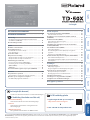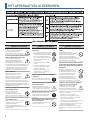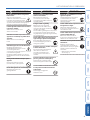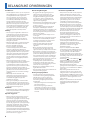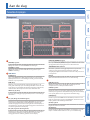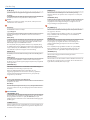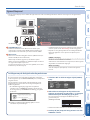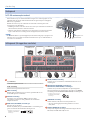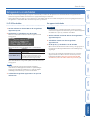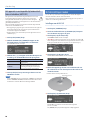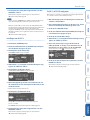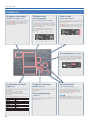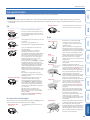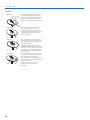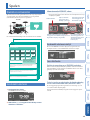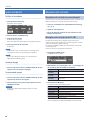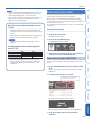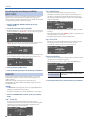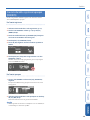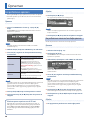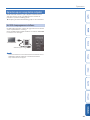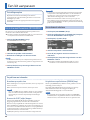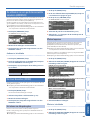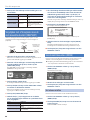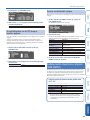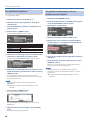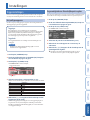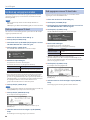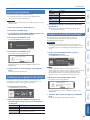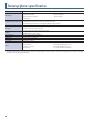HET APPARAAT VEILIG GEBRUIKEN ..................... 2
BELANGRIJKE OPMERKINGEN .......................... 4
Aan de slag .............................................. 5
Het apparaat na een bepaalde tijd automatisch laten
uitschakelen (AUTO OFF) ................................. 10
Hi-hatinstellingen maken ................................. 10
Spelen ................................................... 15
Drumkits en instrumenten ................................ 15
Een drumkit selecteren ................................... 15
Een drumkit selecteren in de lijst .......................... 15
Cross stick-functie ....................................... 15
Spelen met de klik ........................................ 16
Meespelen met een liedje ................................. 16
Meespelen met een liedje van een audiospeler ............ 16
Meespelen met een liedje van de TD-50X .................. 16
Ritmetraining (Coach-modus) ............................. 17
Precies in de maat spelen (TIME CHECK) ................... 17
Een intern gevoel voor timing ontwikkelen
(QUIET COUNT) .......................................... 18
WARM UPS .............................................. 18
Favoriete drumkits registreren/oproepen (FAVORITE) ...... 19
Opnemen ............................................... 20
Een performance opnemen ............................... 20
Uw performance samen met een liedje opnemen .......... 20
Opnemen op een aangesloten computer .................. 21
Het USB-stuurprogramma installeren ..................... 21
Een kit aanpassen ....................................... 22
Een instrument bewerken (INSTRUMENT) ................. 22
Een instrument selecteren ................................ 22
De ambience van een performanceruimte simuleren
(AMBIENCE) .............................................. 23
De mixer bewerken (MIXER) ............................... 23
Het volume van elke pad regelen ......................... 23
Eecten toepassen ....................................... 23
Vergelijken met of terugkeren naar de niet-bewerkte
drumkit (SNAPSHOT)
..................................... 24
Een drumkit bewerken (MENU) ............................ 24
Het volume instellen ..................................... 24
De verlichtingskleur van de [KIT]-knop en regelaars
opgeven ................................................ 25
De naam van de drumkit wijzigen ......................... 25
Audiobestanden importeren en afspelen (USER SAMPLE) ... 25
Een audiobestand importeren ............................ 26
Een gebruikerssample toewijzen aan een instrument en
deze afspelen ............................................ 26
Instellingen ............................................. 27
Triggerinstellingen ....................................... 27
Het padtype opgeven .................................... 27
De gevoeligheid van afzonderlijke pads regelen ........... 27
Een back-up van gegevens maken ......................... 28
Back-ups maken op een SD-kaart ......................... 28
Back-upgegevens van een SD-kaart laden ................. 28
Een SD-kaart formatteren ................................. 29
Instellingen voor de gehele TD-50X (SETUP) ............... 29
Terugkeren naar de fabrieksinstellingen ................... 29
Belangrijkste specificaties .............................. 30
Snelstartgids (dit document)
Lees dit eerst. Het bevat informatie over de basisbewerkingen.
Pdf-handleiding (downloaden vanaf het web)
5 Referentiehandleiding
Hierin worden alle functies van de TD-50X uitgelegd.
5 Data List
Hierin worden de parameters en het geluid van de
TD-50X uitgelegd.
5 MIDI Implementation
Dit is gedetailleerde informatie over MIDI-berichten.
De Pdf-handleiding ophalen
1. Typ de volgende URL op uw computer:
https://www.roland.com/support/
I
2. Kies “TD-50X” als de productnaam.
Lees zorgvuldig “BELANGRIJKE VEILIGHEIDSINSTRUCTIES” (binnenzijde van de omslag), “HET APPARAAT VEILIG GEBRUIKEN” (p. 2) en “BELANGRIJKE
OPMERKINGEN” (p. 4) voordat u dit apparaat gebruikt. Bewaar na het lezen het document (de documenten) op een direct toegankelijke plaats.
© 2021
Roland Corporation
Snelstartgids

2
HET APPARAAT VEILIG GEBRUIKEN
WAARSCHUWING
Zorg ervoor dat het netsnoer correct is geaard
Sluit de netstekker van dit model
aan op een stopcontact met
beschermende aardingsverbinding.
Als u het apparaat volledig wilt uitschakelen,
trekt u de stekker uit het stopcontact
Zelfs wanneer het apparaat is
uitgeschakeld, betekent dit niet
dat dit apparaat volledig van de
stroomtoevoer is losgekoppeld. Als
u de stroomtoevoer volledig wilt afsluiten, zet
u de aan/uit-schakelaar op het apparaat uit en
trekt u de stekker uit het stopcontact. Steek
de stekker van het netsnoer daarom in een
stopcontact dat gemakkelijk bereikbaar is.
De Auto O-functie
Dit apparaat wordt automatisch
uitgeschakeld na een vooraf
ingestelde tijdsspanne sinds het
apparaat voor het laatst werd
gebruikt om muziek af te spelen of sinds de
knoppen of bedieningselementen van het
apparaat voor het laatst werden gebruikt (Auto
O-functie). Als u niet wilt dat het apparaat
automatisch wordt uitgeschakeld, schakelt u de
Auto O-functie uit (p. 10).
Demonteer het apparaat niet zelf en breng er
geen wijzigingen in aan
Voer niets uit tenzij u dit
wordt opgedragen in de
gebruikershandleiding. Anders
riskeert u een defect te veroorzaken.
Repareer het apparaat niet zelf en vervang er
geen onderdelen van
Neem contact op met uw handelaar,
een Roland-servicecentrum of een
officiële Roland-dealer.
Raadpleeg de Roland-website voor
een lijst met Roland-servicecentra en officiële
Roland-dealers.
WAARSCHUWING
Gebruik of bewaar het apparaat niet op
plaatsen die:
• aan extreme temperaturen worden
blootgesteld (bv. direct zonlicht in
een gesloten voertuig, in de buurt
van een verwarmingsleiding, op
materiaal dat warmte produceert);
• nat zijn (bv. bad, wasruimte, op
natte vloeren);
• worden blootgesteld aan damp
of rook;
• worden blootgesteld aan zout;
• worden blootgesteld aan regen;
• stoffig of zanderig zijn;
• worden blootgesteld aan hoge
trillingsniveaus en schokken; of
• slecht geventileerd zijn.
Plaats het apparaat niet op een instabiele
ondergrond
Anders riskeert u gewond te raken
wanneer het apparaat omvalt of valt.
Sluit het netsnoer aan op een stopcontact
met het juiste voltage
Sluit het apparaat enkel aan op
netvoeding van het type beschreven
op de onderkant van het apparaat.
Gebruik alleen het meegeleverde netsnoer
Gebruik uitsluitend het bevestigde
netsnoer. Sluit het meegeleverde
netsnoer ook niet aan op andere
apparaten.
Buig het netsnoer niet en plaats er geen
zware voorwerpen op
Anders kan brand of een elektrische
schok het resultaat zijn.
WAARSCHUWING
Vermijd langdurig gebruik bij een hoog
volume
Langdurig gebruik van het
apparaat op een hoog volume kan
gehoorverlies veroorzaken. Als
u gehoorverlies of oorsuizingen
ervaart, moet u onmiddellijk stoppen
met het gebruik van het apparaat en een
gespecialiseerde arts raadplegen.
Zorg ervoor dat er geen vreemde voorwerpen
of vloeistoen in het apparaat terechtkomen;
plaats geen voorwerpen met vloeistoen op
het apparaat
Plaats geen voorwerpen die
vloeistoen bevatten (bv. vazen)
op dit product. Zorg ervoor dat er
nooit vreemde voorwerpen (bv.
brandbaar materiaal, munten of
draden) of vloeistoen (bv. water
of vruchtensap) in dit product
terechtkomen. Dit kan kortsluiting,
storingen of andere defecten veroorzaken.
Schakel het apparaat uit als het afwijkend
reageert of er een defect optreedt
Schakel in de volgende gevallen
onmiddellijk de stroom uit, haal
het netsnoer uit het stopcontact en
neem contact op met uw dealer, een
Roland-servicecenter of een officiële Roland-
dealer voor onderhoud:
• Het netsnoer is beschadigd; of
• Er ontstaan rook of ongewone geuren;
• Er zijn objecten of vloeistof in of op het
apparaat terechtgekomen;
• Het apparaat is aan regen blootgesteld (of op
een andere manier nat geworden);
• Het apparaat lijkt niet normaal te werken of
functioneert duidelijk anders.
Raadpleeg de Roland-website voor een lijst
met Roland-servicecentra en officiële Roland-
dealers.

HET APPARAAT VEILIG GEBRUIKEN
3
WAARSCHUWING
Bescherm kinderen zodat ze niet gewond
kunnen raken
Zorg ervoor dat er altijd een
volwassene in de buurt is om toezicht
te houden en begeleiding te bieden
wanneer het apparaat gebruikt wordt
op plaatsen waar kinderen aanwezig zijn of
wanneer een kind het apparaat gebruikt.
Laat het apparaat niet vallen en bescherm het
tegen zware schokken
Anders riskeert u schade of een
defect te veroorzaken.
Gebruik niet hetzelfde stopcontact voor het
apparaat en een buitensporig aantal andere
apparaten
Anders riskeert u oververhitting of
brand.
Gebruik het apparaat niet in het buitenland
Raadpleeg uw handelaar, het
dichtstbijzijnde Roland-servicecenter
of een bevoegde Roland-
servicecenter voordat u het apparaat
in het buitenland gebruikt.
Raadpleeg de Roland-website voor een lijst
met Roland-servicecentra en officiële Roland-
dealers.
Plaats geen brandende voorwerpen op het
apparaat
Plaats geen brandend voorwerp
(zoals een kaars) op het apparaat.
Houd rekening met de weersomstandigheden
Gebruik het apparaat in een
gematigd klimaat.
OPGELET
Houd het netsnoer vast bij de stekker
wanneer u het uittrekt
Om schade aan het netsnoer
te voorkomen, moet u dit altijd
vastnemen bij de stekker wanneer u
de stekker uittrekt.
Reinig de stekker regelmatig
Ophoping van stof of vreemde
objecten tussen de stekker en het
stopcontact kan brand of elektrische
schokken veroorzaken.
Trek de stekker regelmatig uit het stopcontact
en veeg stof en vreemde objecten die zich
mogelijk hebben opgehoopt weg met behulp
van een droge doek.
Trek de stekker uit het stopcontact als het
apparaat langere tijd niet wordt gebruikt
Er kan mogelijk brand ontstaan in
het onwaarschijnlijke geval dat een
storing zou optreden.
Verleg alle netsnoeren en kabels zodanig dat
ze niet in de war raken
Personen zouden gewond kunnen
raken wanneer iemand over
een kabel zou struikelen en zo
het apparaat zou doen vallen of
omvallen.
Plaats uw gewicht niet op het apparaat en
plaats er geen zware voorwerpen op
Anders riskeert u gewond te raken
wanneer het apparaat omvalt of valt.
Steek een stekker nooit met natte handen in
het stopcontact of trek hem niet uit met
natte handen
Anders krijgt u mogelijk een
elektrische schok.
OPGELET
Koppel alle snoeren/kabels los voor u het
apparaat verplaatst
Trek de stekker uit het stopcontact
en trek alle kabels van externe
apparaten uit vooraleer u het
apparaat verplaatst.
Trek de stekker uit het stopcontact vooraleer
het apparaat te reinigen
Wanneer de stekker niet uit het
stopcontact is verwijderd, riskeert u
een elektrische schok.
Trek de stekker uit het stopcontact als er
gevaar voor bliksem dreigt
Wanneer de stekker niet uit het
stopcontact is verwijderd, riskeert u
defecten of een elektrische schok.
Houd kleine voorwerpen buiten het bereik
van kinderen
Bewaar de volgende kleine
onderdelen buiten het bereik van
kleine kinderen om het per ongeluk
inslikken van deze onderdelen te
voorkomen.
• Demonteerbare onderdelen
Schroeven (p. 8)

4
BELANGRIJKE OPMERKINGEN
Stroomtoevoer
• Sluit dit apparaat niet aan op een stopcontact
dat tegelijkertijd door een elektrisch apparaat
wordt gebruikt dat wordt aangedreven
door een omvormer of een motor (zoals
een koelkast, wasmachine, magnetron of
airconditioner). Afhankelijk van de manier
waarop elektrische apparaten worden
gebruikt, kan ruis van de stroomvoorziening
defecten aan dit apparaat of hoorbare ruis
veroorzaken. Als het niet praktisch is om een
apart stopcontact te gebruiken, plaats dan
een ruisfilter voor de stroomvoorziening
tussen dit apparaat en het stopcontact.
Plaatsing
• Als u het apparaat gebruikt in de buurt van
eindversterkers (of andere apparatuur met
grote transformatoren) kan er ruis ontstaan.
Om dit probleem te verhelpen kunt u
de richting wijzigen waarin het apparaat
geplaatst is of het apparaat verder van de
storingsbron plaatsen.
• Dit apparaat kan radio- en televisieontvangst
verstoren. Gebruik dit apparaat niet in de
buurt van dergelijke ontvangers.
• Er kan ruis ontstaan als draadloze
communicatieapparaten, zoals mobiele
telefoons, in de buurt van dit apparaat
worden gebruikt. Dergelijke ruis kan ontstaan
tijdens gesprekken of als een oproep wordt
ontvangen of gemaakt. Verplaats dergelijke
draadloze apparaten zodat ze zich op een
grotere afstand van dit apparaat bevinden
of schakel ze uit als u dergelijke problemen
ervaart.
• Wanneer het apparaat naar een andere
locatie wordt verplaatst waar de temperatuur
en/of vochtigheid sterk verschilt, kunnen
er waterdruppels (condens) ontstaan in het
apparaat. Als u het apparaat in deze toestand
probeert te gebruiken, kan dit schade of
defecten veroorzaken. Voordat u het apparaat
gebruikt, moet u het daarom enkele uren
ongemoeid laten, tot de condens volledig is
verdampt.
• Afhankelijk van het materiaal en de
temperatuur van het oppervlak waarop u
het apparaat plaatst, kunnen de rubberen
voetstukken mogelijk het oppervlak
verkleuren of ontsieren.
• Plaats geen verpakkingen of andere zaken
die vloeistof bevatten op dit apparaat. Veeg
vloeistof bovendien vlug weg met een zachte,
droge doek wanneer deze op het oppervlak
van het apparaat wordt gemorst.
Onderhoud
• Gebruik geen benzine, verdunningsmiddelen,
alcohol of oplosmiddelen om verkleuring en
vervorming te voorkomen.
Reparatie en gegevens
• Maak voordat u het apparaat laat repareren
een back-up van de gegevens die op het
apparaat zijn opgeslagen of noteer de nodige
gegevens op papier als u dat wilt. Tijdens
de reparatie doen wij uiteraard ons uiterste
best om de gegevens die op uw apparaat zijn
opgeslagen, te behouden, maar er kunnen
gevallen zijn waarbij de opgeslagen inhoud
niet kan worden hersteld, bijvoorbeeld
wanneer het fysieke geheugen beschadigd is
geraakt. Roland kan niet aansprakelijk worden
gesteld voor het herstel van opgeslagen
inhoud die verloren is gegaan.
Extra voorzorgsmaatregelen
• De gegevens die zijn opgeslagen op het
apparaat, kunnen verloren gaan door
storingen, onjuist gebruik enzovoort. Om
dergelijk onherstelbaar gegevensverlies
te voorkomen, moet u regelmatig back-
ups maken van de gegevens die u op het
apparaat hebt opgeslagen.
• Roland kan niet aansprakelijk worden gesteld
voor het herstel van opgeslagen inhoud die
verloren is gegaan.
• Ga zorgvuldig te werk bij het gebruik van
de knoppen, schuifknoppen of andere
bedieningselementen van het apparaat en bij
het gebruik van ingangen en aansluitingen.
Als u ruw omgaat met de apparatuur, kan dit
defecten veroorzaken.
• Voer nooit druk uit op het display en sla er
nooit tegen.
• Neem de stekker vast als u kabels loskoppelt;
trek nooit aan de kabel zelf. Op die manier
vermijdt u kortsluitingen of schade aan de
inwendige elementen van de kabel.
• Tijdens normale werking zal een kleine
hoeveelheid warmte uit het apparaat
vrijkomen.
• Om te vermijden dat andere apparaten
in de buurt verstoord raken, moet u het
apparaatvolume op redelijke niveaus houden.
• Dit instrument is ontworpen om tijdens het
bespelen zo min mogelijk externe geluiden te
produceren. Omdat geluidstrillingen sterker
dan verwacht kunnen worden overgedragen
via vloeren en muren, moet u ervoor zorgen
dat het geluid anderen in de buurt niet stoort.
• Bij het weggooien van de kartonnen
verpakking of het opvulmateriaal waarin
dit apparaat is verpakt, dient u de lokale
voorschriften voor afvalverwerking in acht te
nemen die van toepassing zijn.
• Gebruik geen verbindingskabels met een
ingebouwde weerstand.
• Het naamplaatje wordt aan de onderkant van
het apparaat weergegeven.
Externe geheugens gebruiken
• Leef de volgende voorzorgsmaatregelen
na wanneer u externe geheugenapparaten
gebruikt. Zorg er ook voor dat u alle
voorzorgsmaatregelen naleeft die met
het externe geheugenapparaat werden
meegeleverd.
• Verwijder het apparaat niet terwijl het aan
het lezen/schrijven is.
• Om schade als gevolg van statische
elektriciteit te voorkomen, moet u zorgen
dat alle statische elektriciteit van uw eigen
lichaam is ontladen voordat u het apparaat
aanraakt.
Intellectueel eigendomsrecht
• Het opnemen van audio of video, kopiëren,
wijzigen, distribueren, verkopen, leasen,
uitvoeren of uitzenden van materiaal onder
auteursrecht (muziek, video’s, uitzendingen,
liveoptredens enzovoort) dat geheel of
gedeeltelijk eigendom is van een derde,
is wettelijk niet toegestaan zonder de
toestemming van de auteursrechteigenaar.
• Gebruik dit apparaat niet voor doeleinden
die de auteursrechten van een derde kunnen
schenden. Wij zijn niet verantwoordelijk voor
inbreuken op auteursrechten van derden die
ontstaan uit uw gebruik van dit product.
• De auteursrechten op de inhoud van
dit product (golfvormgegevens van
het geluid, stijlgegevens, begeleidende
patronen, frasegegevens, audioloops en
beeldgegevens) zijn voorbehouden door
Roland Corporation.
• Kopers van dit product hebben de
toestemming de betreende inhoud (behalve
liedjesgegevens zoals demoliedjes) te
gebruiken voor het aanmaken, uitvoeren,
opnemen en verdelen van originele
muziekuitvoeringen.
• Kopers van dit product hebben GEEN
toestemming om de betreende inhoud in
de oorspronkelijke of een gewijzigde vorm
aan het apparaat te onttrekken met als
doel het verspreiden van een opgenomen
medium met de betreende inhoud of het ter
beschikking stellen van deze inhoud via een
computernetwerk.
• Het SD-logo (
)
en het SDHC-logo (
)
zijn handelsmerken van SD-3C, LLC.
• ASIO is een handelsmerk en software van
Steinberg Media Technologies GmbH.
• Dit product bevat het met eParts
geïntegreerde softwareplatform van eSOLCo.,
Ltd. eParts is een handelsmerk vaneSOL Co.,
Ltd. in Japan.
• Dit product gebruikt de broncode van
μT-Kernel onder T-License 2.0 die door het
T-Engine Forum is verleend (www.tron.org).
• Roland, V-Drums en BOSS zijn gedeponeerde
handelsmerken of handelsmerken van Roland
Corporation in de Verenigde Staten en/of
andere landen.
• Bedrijfs- en productnamen in dit document
zijn gedeponeerde handelsmerken of
handelsmerken van hun respectieve
eigenaars.

5
Aan de slag
Paneelbeschrijvingen
Bovenpaneel
6
7
8
9
4
1
2
5
3
1
[MASTER]-regelaar
Wijzigt het volume van de MASTER OUT-aansluitingen.
[PHONES]-regelaar
Wijzigt het volume van de hoofdtelefoon aangesloten op de
PHONES-aansluiting.
2
TRIG SELECT
[LOCK]-knop
Als u op de [LOCK]-knop drukt zodat de indicator ervan oplicht,
blijft de pad waarvoor u de instellingen maakt, geselecteerd zelfs
wanneer u op een pad slaat.
[RIM]-knop
Wanneer u een pad gebruikt die ondersteuning biedt voor de
rand, geeft deze knop op of u instellingen maakt voor het vel of de
rand. Als het een pad betreft die driewegs triggering ondersteunt,
schakelt u met deze knop tussen het vel, de rand en de bel.
SELECT [K] [J]-knop
Selecteer de pad (triggeringangsnummer) waarvoor u instellingen
wilt maken.
3
[F1]–[F5]-knoppen (functieknoppen)
De functie van deze knoppen wijzigt afhankelijk van de weergave
op het display. Gebruik deze om de tabbladen te wisselen die
worden weergegeven in het bovenste gedeelte van het display of
om de functie op te geven die wordt weergegeven in het bovenste
of onderste gedeelte van het display.
[R1]–[R3]-regelaars (draairegelaars)
De functie van deze regelaars wijzigt afhankelijk van de weergave
op het display. Hiermee past u de waarden aan die worden
weergegeven in het onderste gedeelte van het display.
PAGE [UP] [DOWN]-knoppen
Door op de PAGE [UP] [DOWN]-knoppen te drukken wanneer deze
zijn opgelicht, kunt u de pagina’s in het scherm wisselen.
TRIGGER ACTIVITY-indicator
Deze licht op wanneer een triggersignaal van een pad wordt
ontvangen (een signaal dat weergeeft dat de pad werd
aangeslagen). Op die manier kunt u controleren of de pad correct
is aangesloten.
Display
Geeft verschillende informatie weer over de bediening.
4
[MIX IN]-regelaar
Wijzigt het volume dat via de MIX IN-aansluitingen van het
voorpaneel en het achterpaneel binnenkomt.
[SONG]-regelaar
Regelt het volume van het liedje (audiobestand) (dit heeft geen
invloed op het geluid van de drumuitvoering van een intern liedje,
noch op het geluid van een opgenomen drumuitvoering).
[SONG]-knop
Hiermee opent u het SONG-scherm. Druk hierop wanneer u een
liedje of opgenomen gegevens wilt afdrukken, of wanneer u met
liedjes gerelateerde instellingen wilt maken.
[CLICK]-regelaar
Regelt het volume van de klik.
[CLICK]-knop
Hiermee kunt u de klik laten weerklinken of instellingen voor het
tempo of de klik maken. Druk hier ook op voor ritmetraining.

Aan de slag
6
[s]-knop
Speelt het liedje of de opgenomen gegevens af of stopt deze.
[t]-knop
Druk hierop wanneer u uw performance wilt opnemen.
5
Faders
Regelen het volume van de kick, snare, hi-hat, andere percussie-
instrumenten en de ambience.
6
[KIT]-knop
Het DRUM KIT-scherm verschijnt.
[-] [+]-knoppen
Gebruik deze knoppen om drumkits te wisselen of waarden te
bewerken.
[EXIT]-knop
Druk hier eenmaal op om terug te keren naar het volgende hoger
liggende schermniveau. Als u hier herhaaldelijk op drukt, keert u
uiteindelijk terug naar het DRUM KIT-scherm.
Door de [SHIFT]-knop ingedrukt te houden en op de [EXIT]-knop
te drukken, kunt u al het geluid dat momenteel wordt afgespeeld,
stoppen (dempen) (ALL SOUND OFF). Dit is een handige manier om
verschillende loopfrasen te stoppen in één bewerking.
[ENTER]-knop
Druk hierop om een waarde te bevestigen of een bewerking uit te
voeren.
[SHIFT]-knop
Deze knop wordt gebruikt in combinatie met andere knoppen.
Defunctie van andere knoppen wijzigt terwijl deze knop ingedrukt
wordt gehouden.
[PREVIEW]-knop
Met deze knop beluistert u een instrument. Het volume wijzigt
afhankelijk van hoe krachtig u op de knop slaat.
U kunt de SELECT [K] [J]-knoppen gebruiken om een
triggeringangsnummer te selecteren en deze knop gebruiken
om het geluid te beluisteren zelfs wanneer er geen pads zijn
aangesloten op de TD-50X.
7
[H] [I] [K] [J]-knoppen (cursorknoppen)
Verplaatsen de cursor.
Draaiknop
Deze draaiknop fungeert zoals de [+]- en [–]-knoppen. Gebruik dit
om snel te schuiven of om grote wijzigingen in bewerkte waarden
te maken.
8
KIT CUSTOMIZE
[INSTRUMENT]-knop
Hiermee kunt u een instrument (geluid) opgeven. Door de [SHIFT]-
knop ingedrukt te houden en op de [INSTRUMENT]-knop te
drukken, kunt u rechtstreeks naar de instrumentbewerkingspagina
(V-EDIT) gaan.
[AMBIENCE]-knop
Stelt het geluid in van de overheadmicrofoon die het geluid van de
hele kit vastlegt, evenals de galm en het geluid van de plaats waar
de drums worden bespeeld.
[MIXER]-knop
Hiermee kunt u de instellingen voor het volume, panning,
meerdere eecten, de equalizer en de compressor voor elke pad
opgeven.
[SNAPSHOT]-knop
Slaat tijdelijk de huidige bewerkte drumkit op zodat u deze kunt
vergelijken met de huidige instellingen of terugkeren naar de
vorige instellingen (Snapshot-functie).
9
[SD CARD]-knop
Hiermee kunt u SD-kaartbewerkingen zoals het opslaan of laden
van gegevens, uitvoeren.
Door de [SHIFT]-knop ingedrukt te houden en op de [SD CARD]-
knop te drukken, kunt u de instellingen van een drumkit of
instrument kopiëren.
[SETUP]-knop
Hiermee kunt u instellingen maken voor functies die van
toepassing zijn op de gehele TD-50X, zoals instellingen voor
de uitvoerbestemming (toewijzen van de uitvoer) en MIDI-
instellingen.
Door de [SHIFT]-knop ingedrukt te houden en op de [SETUP]-
knop te drukken, kunt u de gebruikerssample-functie (p. 25)
gebruiken waarmee u gebruikerssamples kunt importeren.
[TRIGGER]-knop
Hiermee kunt u triggerparameterinstellingen maken.
[SET LIST]-knop
Hiermee kunt u een setlist maken of kunt u drumkits wisselen in de
volgorde die is opgegeven door een setlist. Als de setlist-functie is
ingeschakeld, licht de [SET LIST]-knop op.

Aan de slag
7
Zijpaneel/Voorpaneel
* Zet het volume altijd op nul en schakel alle apparaten uit voordat u aansluitingen maakt om defecten of storingen aan de apparatuur te
voorkomen.
A
B
C
Computer
SD-kaart
Hoofdtelefoon
Audiospeler
A
USB COMPUTER-poort
Gebruik een USB-kabel om de TD-50X aan te sluiten op uw
computer (p. 21). Hiermee kunt u DAW-software gebruiken om
de performance van de TD-50X op te nemen als audio of MIDI.
B
SD-kaartsleuf
Plaats een in de handel verkrijgbare SD-kaart. (SDHC-kaarten (tot
maximaal 32 GB) worden ondersteund.)
U kunt liedjes of TD-50X-gegevens op de SD-kaart opslaan.
U kunt ook een kaart gebruiken om gebruikerssamples te laden of
een opgenomen liedje te exporteren.
Voordat u een SD-kaart voor de eerste keer gebruikt, moet u deze
formatteren op de TD-50X (p. 29).
* Schakel het apparaat nooit uit en verwijder nooit de SD-kaarten
wanneer op het scherm “Processing...” wordt weergegeven.
* Bepaalde soorten geheugenkaarten van sommige fabrikanten
kunnen mogelijk niet correct opnemen of afspelen op het
apparaat.
PHONES-aansluiting
U kunt hier een hoofdtelefoon aansluiten.
Zelfs wanneer de hoofdtelefoon is aangesloten, wordt het geluid
uitgestuurd via verschillende uitgangen.
MIX IN-aansluiting
Sluit uw audiospeler (smartphone) of ander audioapparaat
hieraan.
Instellingen voor pads die digitale verbinding ondersteunen
De eerste keer dat een pad die digitale verbinding ondersteunt,
wordt aangesloten op een DIGITAL TRIGGER IN-poort, verschijnt het
volgende scherm.
Volg de instructies op het scherm en maak instellingen om de
triggeringang op te geven waaraan de aangesloten pad moet
worden toegewezen.
* Als u dezelfde triggeringang opgeeft als een pad die is
aangesloten op een TRIGGER IN-aansluiting, dan zal de pad
die is aangesloten op die TRIGGER IN-aansluiting, geen geluid
produceren.
& Raadpleeg de “Referentiehandleiding” (pdf ) voor meer
informatie over padinstellingen.
1. Selecteer “OK” en druk vervolgens op de [ENTER]-
knop.
2. Gebruik de cursorknoppen om de pad die u wilt
opgeven, te selecteren en gebruik de [–] [+]-knoppen
of de draaiknop om de toewijzing op te geven.
Als u een pad selecteert, knippert de FUNC-knop van de
geselecteerde pad.
Pad Toewijzen
PD140DS SNARE
CY18DR RIDE
VH14D HI-HAT
(Instellingsvoorbeeld)
* U kunt niet meerdere instanties van dezelfde toewijzing opgeven.
3. Druk op de [KIT]-knop om terug te keren naar het
DRUM KIT-scherm.

Aan de slag
8
Achterpaneel (Uw apparatuur aansluiten)
A B
C
D
E
F
G
H
Mixer of luidsprekersExterne geluidsmodule of
ander MIDI-apparaat
Sampling pad of
ander elektronisch
muziekinstrument
PadsPads
(digitale verbinding)
Voetschakelaar Mixer
A
[L]-schakelaar
Schakelt het apparaat in of uit.
AC IN-aansluiting
Sluit hier het meegeleverde netsnoer aan.
B
MIDI-aansluiting
Gebruik deze aansluitingen om een externe geluidsmodule of een
ander MIDI-apparaat te verbinden.
C
FOOT SW-aansluiting
Hier kunt u een voetschakelaar (BOSS FS-5U, FS-6; apart
verkrijgbaar) aansluiten en deze gebruiken om verschillende
dingen te bedienen.
D
DIRECT OUT (BALANCED)-aansluitingen
Sluit deze aan op uw mixer.
Gebruik de [SETUP]-knop om de DIRECT OUT 1–8-aansluiting op te
geven van waaruit elk instrument wordt uitgevoerd.
* Toewijzing van de pennen van
de DIRECT OUT (BALANCED)-
aansluitingen
E
MIX IN (STEREO)-aansluiting
Sluit deze aan op een elektronisch muziekinstrument zoals een
sampling pad.
F
MASTER OUT (BALANCED)-aansluitingen/
MASTER OUT (UNBALANCED)-aansluitingen
Sluit deze aan op uw mixer, luidsprekers of opnameapparaat.
Als u het geluid in mono wilt uitsturen, sluit u alleen de L/MONO-
aansluiting van de MASTER OUT (UNBALANCED)-aansluitingen aan.
* Toewijzing van de pennen van
de MASTER OUT (BALANCED)-
aansluitingen
G
TRIGGER IN-aansluiting
Sluit de cimbaal, hi-hat, kick en andere pads hier aan.
* Als u een dual-triggerpad aansluit, gebruikt u een stereo
(TRS)-kabel.
H
DIGITAL TRIGGER IN-aansluiting
Sluit pads die digitale verbinding ondersteunen (bijvoorbeeld
PD-140DS, CY-18DR of VH-14D) hier aan.
Onderpaneel
De TD-50X monteren op de standaard
U kunt de TD-50X op een drumstandaard bevestigen door de montageplaat voor de
geluidsmodule die met de drumstandaard wordt meegeleverd (apart verkrijgbaar:
MDS-serie), te gebruiken.
Gebruik de schroeven op de onderkant van de TD-50X en bevestig deze zoals
weergegeven in de afbeelding.
* Gebruik geen andere schroeven dan de schroeven op de onderkant van de TD-50X.
Als u dit wel doet, kunnen er defecten ontstaan.
* Wanneer u het apparaat omkantelt, moet u de knoppen en regelaars beschermen
tegen schade. Ga ook voorzichtig om met het apparaat, laat het niet vallen.
MEMO
De multiklem (APC-33; apart verkrijgbaar) kan worden bevestigd op een pijp met een
diameter van 10,5–28,6 mm als u de TD-50X wilt monteren op een cimbaalstatief of
een ander soort standaard.
Breed
Smal
Montageplaat voor
geluidsmodule

Aan de slag
9
Het apparaat in- en uitschakelen
* Als alles correct is aangesloten (p. 8), volgt u de onderstaande procedure om uw apparaten in te schakelen. Wanneer u apparatuur in de
verkeerde volgorde inschakelt, bestaat het risico op apparaatstoringen of -defecten.
* Verlaag altijd eerst het volume voor u het apparaat in- of uitschakelt. Zelfs als u het volume verlaagd hebt, hoort u mogelijk geluid wanneer u
het apparaat in- of uitschakelt. Dit is normaal en wijst niet op een defect.
De TD-50X inschakelen
1. Zet het volume van de TD-50X en de aangesloten
apparaten op nul.
2. Druk op de [L]-schakelaar van de TD-50X.
Wanneer u de TD-50X inschakelt, wordt het volgende scherm
weergegeven.
Op dit scherm kunt u de Auto O-functie in- en uitschakelen.
Knop Verklaring
[F1] (OFF)-knop
Het apparaat wordt niet automatisch
uitgeschakeld.
[F4] (4 HOURS)-knop
Wanneer er vier uur zijn verstreken zonder
dat een pad werd aangeslagen of een
bewerking werd uitgevoerd, wordt het
apparaat automatisch uitgeschakeld.
Als de Auto O-functie is ingesteld op “OFF”, wordt dit scherm niet
weergegeven.
MEMO
Als een pad wordt aangesloten die digitale verbinding
ondersteunt, wordt mogelijk het scherm voor padinstellingen
weergegeven. Raadpleeg “Instellingen voor pads die digitale
verbinding ondersteunen” (p. 7) voor meer informatie.
3. Schakel de aangesloten apparaten in en pas het
volume aan.
Het apparaat uitschakelen
OPMERKING
Instellingen die u op de TD-50X bewerkt, worden opgeslagen
wanneer u het apparaat uitschakelt. Zorg ervoor dat u het apparaat
uitschakelt door op de [L]-schakelaar te drukken.
1. Zet het volume van de TD-50X en de aangesloten
apparaten op nul.
2. Schakel de stroom naar de aangesloten
apparatenuit.
3. Druk op de [L]-schakelaar van de TD-50X.
Op het scherm wordt “Please wait. Now saving...” weergegeven en
het apparaat wordt uitgeschakeld wanneer de instellingen zijn
opgeslagen.
* Als u de stroom volledig moet uitschakelen, moet u eerst het
apparaat uitzetten en dan het netsnoer van het stopcontact
loskoppelen. Raadpleeg “Als u het apparaat volledig wilt
uitschakelen, trekt u de stekker uit het stopcontact” (p. 2).

Aan de slag
10
Het apparaat na een bepaalde tijd automatisch
laten uitschakelen (AUTO OFF)
Dit apparaat wordt automatisch uitgeschakeld na een vooraf
ingestelde tijdsspanne sinds het apparaat voor het laatst
werd gebruikt om muziek af te spelen of sinds de knoppen
of bedieningselementen van het apparaat voor het laatst werden
gebruikt (Auto O-functie).
Als u niet wilt dat het apparaat automatisch wordt uitgeschakeld,
schakelt u de Auto O-functie uit.
* Niet-opgeslagen gegevens gaan verloren wanneer het apparaat
wordt uitgeschakeld. Sla de gegevens op die u wilt bewaren
voordat u het apparaat uitschakelt.
* Druk nogmaals op de aan/uit-knop om het apparaat weer in te
schakelen (p. 9).
1. Druk op de [SETUP]-knop.
2. Gebruik de PAGE [UP] [DOWN]-knoppen en de
functieknoppen om “AUTO OFF” te selecteren.
Het AUTO OFF-scherm verschijnt.
3. Gebruik de [–] [+]-knoppen of de draaiknop om de
instelling van de AUTO OFF-functie op te geven.
Waarde Verklaring
OFF
Het apparaat wordt niet automatisch
uitgeschakeld.
4 HOURS
Wanneer er vier uur zijn verstreken zonder
dat een pad werd aangeslagen of een
bewerking werd uitgevoerd, wordt het
apparaat automatisch uitgeschakeld.
4. Druk op de [KIT]-knop om terug te keren naar het
DRUM KIT-scherm.
MEMO
Als de AUTO OFF-functie is ingesteld op “4 HOURS”, verschijnt het
bericht “WARNING: AUTO OFF, The TD-50X will turn o in 30 min.”
30 minuten voordat de TD-50X wordt uitgeschakeld.
Hi-hatinstellingen maken
Pas de oset op de TD-50X aan bij gebruik van de VH-14D digitale
V-hi-hat of de VH-13, VH-11 of VH-10 V-hi-hats.
Deze aanpassing is vereist zodat pedaalbewegingen zoals openen of
sluiten correct worden gedetecteerd.
Instellingen voor de VH-14D
1. Druk op de [TRIGGER]-knop.
2. Druk verschillende keren op de PAGE [UP]-knop om
naar de bovenste pagina te gaan.
3. Druk op de [F4] (HI-HAT)-knop.
Het TRIGGER HI-HAT-scherm verschijnt.
* “VH-14D” wordt niet weergegeven als een Trig Type als de VH-14D
niet is aangesloten of als deze niet is toegewezen als de hi-hat. Sluit
in dat geval de VH-14D aan en wijs deze toe als de hi-hat (p. 7).
4. Druk op de [F5] (OFFSET)-knop.
Het VH OFFSET ADJUSTMENT-scherm verschijnt.
5. Maak de koppelingsschroef van het bovenstuk van
de cimbaal los en laat deze op het onderstuk van de
cimbaal steunen.
* Raak de hi-hats of het pedaal niet aan.
Koppelingsschroef
6. Druk op de [F5] (EXECUTE)-knop.
De “VH Oset”-parameter wordt automatisch ingesteld
(circa3seconden).
De [TRIGGER]-knop stopt met knipperen en blijft opgelicht.

Aan de slag
11
7. Druk op de [KIT]-knop om terug te keren naar het
DRUM KIT-scherm.
Maak indien nodig meer aanpassingen aan de parameters.
& “Referentiehandleiding” (pdf)
MEMO
U kunt ook op de [TRIGGER]-knop drukken terwijl u de [KIT]-knop
op de TD-50X ingedrukt houdt om de oset aan te passen.
Wanneer u de VH-14D voor het eerst op de drumgeluidsmodule
aansluit, worden de triggerparameters ingesteld op de aanbevolen
waarden. De triggerparameters moeten mogelijk worden
aangepast, afhankelijk van de omgeving waarin de TD-50X wordt
gebruikt, inclusief hoe het is gemonteerd en de positie waarin het
is opgesteld.
& “Referentiehandleiding” (pdf)
Instellingen voor de VH-13
1. Druk op de [TRIGGER]-knop.
2. Druk verschillende keren op de PAGE [UP]-knop om
naar de bovenste pagina te gaan.
3. Druk op de [F4] (HI-HAT)-knop.
Het TRIGGER HI-HAT-scherm verschijnt.
4. Gebruik de [-] [+]-knoppen of de draaiknop om Trig
Type in te stellen op “VH13”.
5. Druk op de [F5] (OFFSET)-knop.
Het VH OFFSET ADJUSTMENT-scherm verschijnt.
6. Maak de koppelingsschroef van het bovenstuk van
de cimbaal los en laat deze op het onderstuk van de
cimbaal steunen.
* Raak de hi-hats of het pedaal niet aan.
7. Druk op de [F5] (EXECUTE)-knop.
De “VH Oset”-parameter wordt automatisch ingesteld
(circa3seconden).
De [TRIGGER]-knop stopt met knipperen en blijft opgelicht.
8. Druk op de [KIT]-knop om terug te keren naar het
DRUM KIT-scherm.
Maak indien nodig meer aanpassingen aan de parameters.
& “Referentiehandleiding” (pdf)
De VH-11 (of VH-10) configureren
Dit laat zien hoe u de VH-11 configureert. De stappen zijn hetzelfde
voor de VH-10, alleen is de modelnaam anders.
1. Met de bewegingssensor volledig los van de hi-hat
schakelt u de TD-50X in.
2. Draai de koppelingsschroef van de VH-11 los, zodat
de hi-hat vanzelf op de bewegingssensor rust.
3. Druk op de [TRIGGER]-knop.
4. Druk verschillende keren op de PAGE [UP]-knop om
naar de bovenste pagina te gaan.
5. Druk op de [F4] (HI-HAT)-knop.
6. Gebruik de [-] [+]-knoppen of de draaiknop om Trig
Type in te stellen op “VH11”.
7. Draai aan de VH-aanpassingsschroef voor de
oset op de VH-11 terwijl u naar de meter aan de
rechterkant van het scherm van de TD-50X kijkt.
Stel de schroef zo af dat “ ” op de meter verschijnt.
8. Druk op de [KIT]-knop om terug te keren naar het
DRUM KIT-scherm.
Maak indien nodig meer aanpassingen aan de parameters.
& “Referentiehandleiding” (pdf)

Aan de slag
12
Basisbediening
De volumebalans van elke pad
regelen (faders)
Gebruik de faders om de volumebalans van de gehele
TD-50X te regelen.
Door de mixer (p. 23) te gebruiken, kunt u de
volumebalans van de pads in elke kit regelen.
Mixerinstellingen kunnen worden opgeslagen voor elke
afzonderlijke kit.
U kunt de volgende triggeringangen en volumes regelen.
Fader Verklaring
KICK KICK
SNARE SNARE
TOMS TOM1–4
HI-HAT HI-HAT
CRASH CRASH1, 2
RIDE RIDE
AUX AUX1–4
AMBIENCE AMBIENCE
Terugkeren naar het vorige
scherm ([EXIT]-knop)
Wanneer u wilt terugkeren naar het vorige scherm, drukt u
op de [EXIT]-knop.
Een bewerking bevestigen
([ENTER]-knop)
Gebruik deze knop om een waarde te bevestigen of een
bewerking te voltooien.
Pagina’s wisselen
(PAGE [UP] [DOWN]-knoppen)
Gebruik de PAGE [UP] [DOWN]-knoppen om pagina’s in het
scherm te wisselen.
In schermen waar u pagina’s kunt wisselen, lichten de PAGE
[UP] [DOWN]-knoppen op en aan de rechterkant van het
display wordt aangegeven op welke pagina u zich bevindt.
Tabbladen wisselen
en functies opgeven
([F1]–[F5]-knoppen, [R1]–[R3]-regelaars)
U kunt de [F1]–[F5]-knoppen gebruiken om de tabbladen
te wisselen die boven aan het display worden weergegeven,
of om de functies op te geven die boven en onder aan het
display worden weergegeven.
U kunt de [R1]–[R3]-regelaars ook gebruiken om de
waarden te wijzigen die onder aan het display worden
weergegeven.
F1
?
=
R1
F2
?
=
R2
F3
?
=
R3
F4
?
=
F5
Een waarde bewerken
([–] [+]-knoppen/draaiknop)
Om de waarde te bewerken die wordt opgelicht door de
cursor, gebruikt u de draaiknop of de [–] [+]-knoppen.
Als u deze bedient terwijl u de [SHIFT]-knop ingedrukt
houdt, verandert de waarde sneller.
MEMO
Als u de [+]-knop ingedrukt houdt en op de [–]-knop drukt,
zal de waarde snel verhogen. Als u de [–]-knop ingedrukt
houdt en op de [+]-knop drukt, zal de waarde snel verlagen.
Het algemene volume regelen
([MASTER]-regelaar, [PHONES]-regelaar)
Gebruik de [MASTER]-regelaar om het volume dat wordt
uitgestuurd via de MASTER OUT-aansluitingen te regelen.
Gebruik de [PHONES]-regelaar om het volume van de
hoofdtelefoon te regelen.
De cursor verplaatsen (cursorknoppen)
De cursor verwijst naar de opgelichte tekens die aangeven
dat een parameter op het scherm kan worden ingesteld. Als
er meer dan één mogelijkheid is op het scherm, gebruikt u
de cursorknoppen om deze te verplaatsen.

Aan de slag
13
Over speeltechnieken
De TD-50X reageert op een verscheidenheid aan speeltechnieken zoals een akoestisch drumstel.
OPMERKING
5 Gebruik alleen houten of plastic stokken. Als u carbon of metalen stokken gebruikt, kan dit ertoe leiden dat de sensor niet goed werkt.
5 Gebruik nylon kwastjes. Als u metalen kwastjes gebruikt, kan dit ertoe leiden dat de sensor niet goed werkt en kan dit krassen op de pad
veroorzaken.
Pad
Head shot
Sla alleen op het bovenvel van de pad.
Voor een snaredrum verandert de toon op
een natuurlijke wijze als u de plaats van de
aanslag van het midden van het vel naar de
rand verplaatst.
Rim shot
Sla tegelijkertijd op het bovenvel en de rand
van de pad.
U hoort een ander geluid (rim- of
randgeluid) dan het geluid van het bovenvel.
Cross stick
Sla op de rand terwijl u uw hand op het
bovenvel plaatst.
Snaregeluiden kunnen verschillende
geluiden produceren als reactie op
verschillende speeltechnieken. Deze kunnen
bijvoorbeeld een randgeluid produceren
wanneer ze worden bespeeld met een rim
shot of ze kunnen een cross stick-geluid
produceren wanneer u een cross stick-
techniek gebruikt om te spelen.
Sluit een pad aan op de TRIGGER IN (2 SNARE)-
aansluiting die de rim shot-speeltechniek
ondersteunt, of sluit een pad aan die de cross
stick-techniek ondersteunt en een digitale
verbinding mogelijk maakt (zoals de PD-
140DS) en wijs deze toe aan de snare.
Op andere apparaten dan de PD-140DS slaat
u alleen op de rand en raakt u het bovenvel
niet aan.
Op sommige snaregeluiden is het niet
mogelijk om op deze manier afzonderlijke
geluiden te spelen.
Spelen met kwastjes
U kunt kwastjes gebruiken om over het
bovenvel te zwiepen (brush sweep).
Sluit een gaaspad van het bovenvel aan
op de TRIGGER IN (2 SNARE)-aansluiting of
sluit een pad aan die digitale verbinding
ondersteunt en technieken met kwastjes
toestaat (zoals de PD-140DS), en wijs deze
toe als de snare.
Wijs daarnaast een instrument dat
kwasttechnieken ondersteunt, toe aan
het bovenvel van de snare en zet de Brush
Switch op “ON”.
Raadpleeg de “Referentiehandleiding”
(pdf) voor meer informatie.
De nuance van het rim shot wijzigen
Met sommige snare- en tomgeluiden kunnen kleine wijzigingen in de
manier waarop u rim shots speelt de nuance wijzigen.
Normale rim shot
(Open rim shot)
Sla tegelijkertijd op het bovenvel en de
rand.
Zachte rim shot
Sla tegelijkertijd op het bovenvel in de
buurt van de rand en op de rand zelf.
Hi-hat
Open/gesloten
De hi-hattoon verandert geleidelijk
en continu van open naar gesloten
naargelang de mate waarin het pedaal
ingedrukt wordt.
U kunt ook het foot closed-geluid (de
hi-hat bespelen met het pedaal volledig
ingedrukt) en het foot splash-geluid (de hi-
hat bespelen met het pedaal ingedrukt en
deze vervolgens onmiddellijk openen).
Druk
Wanneer u op de hi-hat slaat terwijl u het
pedaal indrukt met de hi-hat gesloten,
kunt u de gesloten toon vervolgens
wijzigen als reactie op de druk die u op het
pedaal plaatst.
De VH-11, VH-10, FD-9 en FD-8 reageren
niet op druk.
Bow shot
Bij deze speelmethode wordt het
middelste gedeelte van het bovenstuk van
de cimbaal aangeslagen. Dit komt overeen
met het geluid van de “head-side” of
velkant van de aangesloten triggeringang.
Als u een pad gebruikt die onderscheid
maakt tussen waar u het aanslaat
(zoals de VH-14D), veranderen de nuances
van bepaalde hi-hatgeluiden afhankelijk
van waar u op de boog (bow) slaat.
Edge shot
Bij deze speelmethode wordt de rand van
het bovenstuk van de cimbaal aangeslagen
met de schouder van de drumstok.
Wanneer u speelt zoals weergegeven
in de afbeelding, wordt het “rim-side”-
geluid van de aangesloten triggerinvoer
getriggerd.
Direct op de rand slaan (dat wil zeggen
exact vanaf de zijkant) zal niet het juiste
geluid produceren. Sla op de rand zoals
weergegeven in de afbeelding.
Als u een pad gebruikt die onderscheid
maakt tussen waar u het aanslaat
(zoals de VH-14D), veranderen de nuances
van het geluid afhankelijk van waar u op
de rand slaat.
Choke play
Als u uw hand gebruikt om de randsensor
te dempen (choking) nadat u de cimbaal
hebt aangeslagen, stopt het geluid.
Bij de VH-14D stopt het geluid (wordt het
gedempt), zelfs als u gewoon uw hand op
het detectiegebied van de sensor plaatst.
Als u de cimbaal aanslaat in de gedempte
toestand, is het geluid korter.
De toon wijzigt afhankelijk
van het aanslagpunt
(VH-14D, VH-13)
De nuance verandert
afhankelijk van de
aanslaglocatie
Randsensor
De nuance verandert
afhankelijk van de
aanslaglocatie
Randsensor
Sensor

Aan de slag
14
Cimbaal
Bow shot
Dit is de meest gangbare speelmethode,
waarbij het middelste gedeelte van de
cimbaal wordt bespeeld. Dit komt overeen
met het geluid van de “head-side” of
velkant van de aangesloten triggeringang.
Edge shot
Bij deze speelmethode wordt de rand
aangeslagen met de schouder van
de drumstok. Wanneer u speelt zoals
weergegeven in de afbeelding, wordt het
“rim-side”-geluid van de aangesloten
ingang getriggerd.
Bell shot
Dit is de techniek voor het aanslaan van
de bel. Wanneer u op het belgebied slaat
dat in de afbeelding wordt weergegeven,
hoort u het belgeluid.
Sluit een compatibele pad aan op de
TRIGGER IN (10 RIDE - BELL)-aansluiting, of
sluit een pad aan die de bell shot-techniek
mogelijk maakt en een digitale verbinding
ondersteunt (zoals de CY-18DR), en wijs
deze toe als ride.
Choke play
Als u uw hand gebruikt om de randsensor
te dempen (choking) nadat u de cimbaal
hebt aangeslagen, stopt het geluid.
Bij de CY-18DR stopt het geluid, zelfs als u
gewoon uw hand op het detectiegebied
van de sensor plaatst.
Het geluid is korter als u de cimbaal
aanslaat terwijl het gechookt of
gedemptis.
De nuance verandert
afhankelijk van de
aanslaglocatie
Randsensor
Randsensor
Sensor

15
Spelen
Drumkits en instrumenten
Op de TD-50X wordt het geluid dat u hoort als u op een pad slaat
een “instrument” genoemd. Een “drumkit” is een set geluiden
(instrumenten) die aan de pads is toegewezen.
Instrument
Drumkit
De onderstaande afbeelding toont de structuur van een drumkit.
Drumkit 100
Ambience-instellingen
Stelt het geluid in van de overheadmicrofoon die het geluid van de hele
kit vastlegt, de galm en het geluid van de plaats waar de drums worden
bespeeld,enz.
Mixerinstellingen
Instellingen voor het volume, panning, meerdere eecten, de equalizer, de
compressor enzovoort voor elke pad
Algemene instellingen voor de gehele drumkit
Volume, naam van drumkit, verlichtingskleur enzovoort
Drumkit 1
KICK
TOM4
AUX1
SNARE
HI-HAT
AUX2
TOM1
CRASH1
AUX3
TOM2
CRASH2
AUX4
TOM3
RIDE
Padinstellingen
Instrumentinstellingen
Instrumentale geluiden,
stemmen, volume enzovoort
Een drumkit selecteren
1. Druk op de [KIT]-knop.
Het DRUM KIT-scherm verschijnt.
2. Gebruik de [–] [+]-knoppen of draaiknop om een
drumkit te selecteren.
Informatie over het DRUM KIT-scherm
Dit is het hoofdscherm van de TD-50X. Het verschijnt wanneer u op
een [KIT]-knop drukt.
Nummer drumkit
Gebruikerssamplepictogram (wordt alleen
weergegeven als een drumkit wordt geselecteerd
die gebruikerssamples (p. 25) gebruikt)
Favorietenpictogram (wordt
alleen weergegeven als een
drumkit wordt geselecteerd
die geregistreerd is als
favoriet (p. 19))
Kwastjespictogram (wordt
alleen weergegeven als
Brush Switch op “ON” staat)
Tempo (wordt alleen
weergegeven als het
kittempo op “ON” staat)
Naam drumkit
Een drumkit selecteren in de lijst
Draai in het DRUM KIT-scherm de [R1] (LIST)-regelaar. KIT LIST
verschijnt waardoor u een drumkit kunt selecteren in de lijst.
Cross stick-functie
Pads die zijn aangesloten op een TRIGGER IN-aansluiting
Elke keer dat u de [F4] (XSTICK)-knop indrukt, schakelt u tussen het
laten weerklinken en het niet laten weerklinken van het cross stick-
geluid (p. 13) vanaf de snarepad.
Tijdens het spelen een pad gebruiken die digitale verbinding
en cross stick-techniek ondersteunt (zoals de PD-140DS)
Als een triggeringang wordt toegewezen aan de snare (p. 7), is de
cross stick-techniek altijd mogelijk.
In dit geval wordt het XSTICK-pictogram niet weergegeven op het
scherm.

Spelen
16
Spelen met de klik
De klik in- of uitschakelen
1. Druk op de [CLICK]-knop.
Het CLICK-scherm verschijnt.
2. Druk op de [F1] (TEMPO)-knop.
3. Druk op de [F5]-knop.
De klik wordt weergegeven.
U kunt het volume van de klik regelen met de [CLICK]-regelaar.
4. Druk opnieuw op de [F5]-knop.
De klik stopt.
MEMO
U kunt de klik ook in- en uitschakelen door de [SHIFT]-knop
ingedrukt te houden en op de [CLICK]-knop te drukken.
MEMO
U kunt ook de klik alleen uitsturen via de hoofdtelefoon.
& “Referentiehandleiding” (pdf)
Het tempo wijzigen
1. Draai in het CLICK-scherm (TEMPO-tabblad) de [R1]-
regelaar om het tempo te wijzigen.
De maateenheid wijzigen
1. Draai in het CLICK-scherm (TEMPO-tabblad) de [R2]-
regelaar om de maat te wijzigen.
2. Druk op de [KIT]-knop om terug te keren naar het
DRUM KIT-scherm.
Referentie
Raadpleeg de “Referentiehandleiding” (pdf) voor andere
instellingen.
Meespelen met een liedje
Meespelen met een liedje van een audiospeler
Hier leest u hoe u een audiospeler (smartphone) kunt aansluiten op de
MIX IN-aansluiting en hoe u kunt meespelen met een liedje.
1. Sluit een audiospeler aan op de MIX IN-aansluiting
(p. 7, p. 8).
2. Speel de audiospeler af.
3. Draai de [MIX IN]-regelaar om het volume van het
liedje aan te passen.
Meespelen met een liedje van de TD-50X
De TD-50X bevat liedjes uit een uitgebreid aanbod van genres.
Sommige interne liedjes bestaan alleen uit audiogegevens en andere
nemen een drumspel op (MIDI-gegevens).
Een audiobestand (WAV of MP3) op een SD-kaart kan ook als liedje
worden afgespeeld.
Hier leest u hoe u met een liedje kunt meespelen.
1. Druk op de [SONG]-knop.
Het SONG-scherm verschijnt.
2. Gebruik de [F1]–[F3]-knoppen, de [–] [+]-knoppen of
de draaiknop om een liedje te selecteren.
Knop Verklaring
[F1]-knop
(INTERNAL)
Interne liedjes
[F2]-knop
(SD CARD)
Liedjes van de SD-kaart
[F3]-knop
(REC DATA)
Liedjes die op de TD-50X of op een SD-kaart zijn
opgenomen
3. Druk op de [s]-knop.
Het geselecteerde liedje wordt afgespeeld.
Controller Functie
[s]-knop
Het liedje afspelen/stoppen
[H] (u)-knop
Naar het begin van het liedje verplaatsen
[I] ( )-knop
Naar het einde van het liedje verplaatsen *
[K] (x)-knop
Het liedje terugspoelen *
[J] (y)-knop
Het liedje vooruitspoelen *
[SONG]-regelaar
Het volume van het liedje regelen
(audiobestand)
* Dit is mogelijk niet beschikbaar afhankelijk van het type liedje.

Spelen
17
MEMO
5 U kunt het volledige liedje herhaaldelijk afspelen of slechts een
gedeelte van het liedje herhaaldelijk afspelen. Raadpleeg de
“Referentiehandleiding” (pdf ) voor meer informatie.
5 Door een audiobestand vanaf een SD-kaart uit te sturen als een
kliktrack, kunt u een klik laten weerklinken met het liedje.
& “Referentiehandleiding” (pdf)
Bestanden van uw computer overdragen naar een
SD-kaart
Audiobestanden kunnen niet alleen worden afgespeeld
vanaf het bovenste niveau van de SD-kaart, maar ook vanaf
een map.
* U kunt maximaal 200 liedjesbestanden in één map plaatsen.
* Zorg ervoor dat een bestand niet groter is dan 2 GB.
Referentie
Raadpleeg de “Referentiehandleiding” (pdf) voor meer
informatie.
Audiobestanden die kunnen worden afgespeeld
door de TD-50X
WAV MP3
Indeling (extensie) WAV (.wav) MP3 (.mp3)
Samplefrequentie 44,1 kHz 44,1 kHz
Bitsnelheid 16, 24 bits 64 kbps–320 kbps
* Bestandsnamen of mapnamen die meer dan 16 tekens
bevatten, worden niet correct weergegeven. Bestanden
en mappen met double-byte-tekens worden ook niet
ondersteund.
Ritmetraining (Coach-modus)
Dit apparaat komt met oefenfuncties (Coach-modus genoemd) die
ontworpen zijn om uw oefenervaring te optimaliseren.
Dit heeft drie menu’s: “TIME CHECK”, “QUIET COUNT” en “WARM
UPS”. Deze helpen u bij het verbeteren van uw snelheidsregeling,
nauwkeurigheid en weerstand. U kunt de instellingen ook aanpassen
voor uw niveau van uitvoering.
Zie de “Referentiehandleiding” (pdf) voor details over de instellingen
van elk menu.
Een oefenmenu selecteren
1. Druk op de [CLICK]-knop.
Het CLICK-scherm verschijnt.
2. Druk op de [F4] (COACH)-knop.
Het COACH MENU-scherm verschijnt.
3. Gebruik de cursorknoppen om het coach-menu te
selecteren en druk op de [ENTER]-knop.
Precies in de maat spelen (TIME CHECK)
Hiermee kunt u het drummen oefenen in de juiste tijd samen met
deklik.
1. Druk in het TIME CHECK-scherm op de [F5] (START)-
knop.
Als u de oefening halverwege wilt stoppen, drukt u op de [F4]
(STOP)-knop.
2. Sla op de pad in de maat van de klik.
Het percentage van uw aanslagen dat met
een nauwkeurige timing is gespeeld, wordt
weergegeven als een “%”-waarde.
Het scherm geeft aan of uw padaanslagen
overeenstemmen met de maat die door de klik wordt
aangegeven.
BEHIND: U loopt achter op de maat
AHEAD: U loopt voor op de maat
De timing van uw aanslagen wordt beoordeeld.
Om de oefening te hervatten, drukt u op de [F5] (RETRY)-knop.
3. Druk op de [EXIT]-knop om de oefening te
voltooien.

Spelen
18
Een intern gevoel voor timing ontwikkelen
(QUIET COUNT)
Hierdoor kunt u oefenen om het tempo met uw lichaam te houden.
Tijdens de eerste paar maten hoort u de klik op het opgegeven
volume. Tijdens de volgende paar maten hoort u de klik niet. De cyclus
van enkele maten gaat door totdat u deze stopt.
1. Druk in het QUIET COUNT-scherm op de [F5]
(START)-knop.
2. Sla op de pad in de maat van de klik.
5 De klik klinkt tijdens de eerste maten. Als u de laatste maat bereikt
waarin de klik klinkt, wordt “Ready...” op het scherm weergegeven.
5 Als de klik niet meer klinkt, verandert de melding op het scherm in
“Quiet”. Ga gewoon door met het bespelen van de pads.
5 Na de duur van het Quiet-bereik wordt de hoeveelheid slagen die u
bij een nauwkeurig tempo hebt gespeeld getoond als een “%”.
3. Druk op de [F4] (STOP)-knop.
4. Druk op de [EXIT]-knop om de oefening te voltooien.
WARM UPS
In deze modus oefent u achtereenvolgens stappen 1–3 en wordt
uw performance bij elke stap beoordeeld. Ten slotte krijgt u een
eindbeoordeling.
U kunt kiezen uit drie oefeningen (5/10/15 minuten), van
gemakkelijk tot moeilijk. U kunt ook het tempo aanpassen aan uw
vaardigheidsniveau.
MEMO
Als u WARM UPS bent begonnen, kunt u op de [F5] (PAUSE)-knop
drukken om te pauzeren of te hervatten.
Druk tijdens het pauzeren op de [F4] (STOP)-knop om te stoppen.
1. Druk in het WARM UPS-scherm op de [F5] (START)-
knop.
Stap 1: Change-Up
In deze stap verandert het ritmetype om de twee maten.
Te beginnen bij halve noten, worden de nootwaarden stapsgewijs
verkleind, tot er naar halve noten wordt teruggekeerd. Deze
ritmeveranderingen worden herhaald.
Stap 2: Auto Up/Down
Het tempo wordt stapsgewijs verhoogd en verlaagd.
Het tempo wordt verhoogd met 1 bpm (beat per minute) voor
elke maat, tot de klik de bovenlimiet bereikt. Vervolgens wordt
het tempo geleidelijk verlaagd met 1 bpm tot het oorspronkelijke
tempo wordt bereikt.
* Auto Up/Down wordt uitgevoerd als Duration 10 MINS of 15 MINS
bedraagt.
* Met Auto Up/Down kunt u de [TEMPO]-regelaar niet gebruiken om
het huidige tempo aan te passen.
* De huidige tempowaarde is de lagere tempolimiet.
Stap 3: Time Check
Bij deze stap wordt de nauwkeurigheid van uw spel ten opzichte
van de klik gecontroleerd. Op het scherm kunt u zien of u
vooruitloopt, achterloopt of precies in de maat speelt.
Algemene beoordeling
Hiermee wordt uw performance bij elke stap beoordeeld en wordt
de algemene beoordeling weergegeven.
Om de oefening te hervatten, drukt u op de [F5] (RETRY)-knop.
Beoordeling (display)
EXCELLENT!, VERY GOOD!, GOOD, AVERAGE,
START OVER
2. Druk op de [EXIT]-knop om de oefening te voltooien.

Spelen
19
Favoriete drumkits registreren/oproepen
(FAVORITE)
U kunt vaak gebruikte drumkits registreren als “favorieten” zodat u
deze onmiddellijk kunt oproepen.
Een favoriet registreren
1. Selecteer de drumkit die u wilt registreren (p. 15).
2. Druk in het DRUM KIT-scherm (p. 15) op de [F5]
(MENU)-knop.
3. Druk verschillende keren op de PAGE [UP]-knop om
naar het KIT SETTINGS-scherm te gaan.
4. Druk op de [F3] (FAVORITE)-knop.
5. Draai de [R2]-regelaar om de favorieten op “ON” te
zetten.
6. Druk op de [KIT]-knop om terug te keren naar het
DRUM KIT-scherm.
Drumkits die als favoriet zijn geregistreerd, geven een pictogram
weer in het DRUM KIT-scherm.
Een favoriet oproepen
1. Draai in het DRUM KIT-scherm de [R2] (FAVORITE)-
regelaar.
Een lijst met drumkits die zijn geregistreerd als favorieten, wordt
weergegeven.
2. Selecteer de drumkit die u wilt oproepen en druk op
de [F5] (OK)-knop.
De TD-50X schakelt om naar de geselecteerde drumkit.
MEMO
Om de registratie als “favoriet” te verwijderen voor een drumkit, zet
u de instelling voor favorieten op “OFF”.

20
Opnemen
Een performance opnemen
U kunt gemakkelijk uw eigen performance opnemen en afspelen.
* Als u wilt opnemen op een SD-kaart, moet u eerst een SD-kaart
plaatsen (p. 7).
Opnemen
1. Druk in het DRUM KIT-scherm (p. 15) op de [t]-
knop.
Het RECORDER-scherm verschijnt. De TD-50X staat in de stand-
bystand voor opnemen.
MEMO
Als u wilt opnemen in de maat met een klik, laat u de klik
weerklinken (p. 16).
2. Gebruik de [F5]-knop om “DRUM only” te selecteren.
3. Draai de [R1]-regelaar om de opnamebestemming
te selecteren.
Display Verklaring
TEMPORARY
Maak een opname in het tijdelijke gebied
van de TD-50X (één liedje).
De gegevens die zijn opgenomen in
TEMPORARY, kunnen ook naar een SD-
kaart worden gekopieerd. Raadpleeg de
“Referentiehandleiding” (pdf ) voor meer
informatie.
* De opgenomen gegevens in het
TEMPORARY-gebied worden verwijderd
wanneer u het apparaat uitschakelt.
SD#01–99
Maak een opname op de SD-kaart
(99 liedjes).
* U kunt dit niet selecteren tenzij een SD-
kaart in de TD-50X is geplaatst.
MEMO
Als u akkoord gaat om een opnamebestemming die al opgenomen
gegevens bevat te overschrijven, draait u de [R2]-regelaar
om een vinkje aan “Overwrite” toe te voegen. Als het vinkje is
gewist, worden eerder opgenomen gegevens niet per ongeluk
overschreven.
4. Druk op de [s]-knop om de opname te starten.
5. Druk opnieuw op de [s]-knop om de opname te
stoppen.
Afspelen
6. Druk op de [s]-knop.
De opgenomen performance wordt afgespeeld.
MEMO
U kunt ook de [R1]-regelaar draaien om een ander opgenomen
liedje te selecteren.
7. Druk op de [s]-knop om het afspelen te stoppen.
Uw performance samen met een liedje opnemen
U kunt uw performance samen met een liedje opnemen.
Opnemen
1. Selecteer het liedje (p. 16).
2. Druk op de [t]-knop.
Het RECORDER-scherm verschijnt. De TD-50X staat in de stand-
bystand voor opnemen.
3. Gebruik de [F5]-knop om “with SONG” te selecteren.
U kunt “with SONG” alleen selecteren voor liedjes met
audiobestanden.
4. Draai de [R1]-regelaar om de opnamebestemming
te selecteren.
MEMO
Als u akkoord gaat om een opnamebestemming die al opgenomen
gegevens bevat te overschrijven, draait u de [R2]-regelaar
om een vinkje aan “Overwrite” toe te voegen. Als het vinkje is
gewist, worden eerder opgenomen gegevens niet per ongeluk
overschreven.
5. Druk op de [s]-knop om de opname te starten.
De TD-50X begint met opnemen en het liedje wordt afgespeeld.
6. Druk opnieuw op de [s]-knop om de opname te
stoppen.
Afspelen
7. De opgenomen performance wordt afgespeeld.
U kunt uw opname exporteren naar de SD-kaart
Een liedje dat is opgenomen op de TD-50X, kan als audio- of
SMF-gegevens naar een SD-kaart worden geëxporteerd. Druk
in het SONG-scherm (REC DATA-tabblad) op de [F4] (EXPORT)-
knop. Raadpleeg de “Referentiehandleiding” (pdf) voor meer
informatie.

Opnemen
21
Opnemen op een aangesloten computer
U kunt de TD-50X aansluiten op uw computer en tien kanalen van
audio met meerdere tracks op uw DAW opnemen of u kunt uw
performance opnemen als MIDI-gegevens.
& Raadpleeg de “Referentiehandleiding” (pdf ) voor meer informatie.
Het USB-stuurprogramma installeren
Het USB-stuurprogramma is software dat gegevens tussen de TD-50X
en uw computersoftware overdraagt.
U moet het USB-stuurprogramma installeren om audio als USB AUDIO
te versturen en te ontvangen.
USB-kabel (apart verkrijgbaar)
MEMO
Voor meer informatie over het downloaden en installeren van het
USB-stuurprogramma raadpleegt u de website van Roland.
https://www.roland.com/support/

22
De instellingen opslaan
Op de TD-50X worden uw bewerkingen automatisch
opgeslagen zodat u geen bewerking hoeft uit te voeren om de
instellingen op te slaan.
Instellingen worden ook opgeslagen wanneer u het apparaat
uitschakelt.
Een instrument bewerken (INSTRUMENT)
Hier leest u hoe u een afzonderlijk instrumentaal geluid zoals de
snaredrum of de kickdrum kunt bewerken.
& Raadpleeg de “Referentiehandleiding” (pdf ) voor meer informatie
over de parameters die kunnen worden bewerkt.
1. Druk op de [INSTRUMENT]-knop.
Het INSTRUMENT-scherm verschijnt.
2. Selecteer de pad die u wilt bewerken.
3. Bewerk de instellingen van het instrument.
MEMO
Een audiobestand dat u op uw computer hebt gemaakt, kan van
de SD-kaart naar de TD-50X worden geladen en afgespeeld als een
instrument (p. 25).
4. Druk op de [KIT]-knop om terug te keren naar het
DRUM KIT-scherm.
Referentie
5 In schermen waar de [F5] (H & R)-knop wordt weergegeven, kunt
u de parameters afzonderlijk bewerken voor elke verschillende
aanslaglocatie, zoals het bovenvel en de rand. Raadpleeg de
“Referentiehandleiding” (pdf ) voor meer informatie.
5 U kunt twee instrumenten samen in een laag toevoegen of u
kunt schakelen tussen de instrumenten volgens de kracht van de
aanslag (SUB INSTRUMENT). Raadpleeg de “Referentiehandleiding”
(pdf) voor meer informatie.
Een instrument selecteren
1. Druk op de [INSTRUMENT]-knop.
2. Druk verschillende keren op de PAGE [UP]-knop om
naar het INSTRUMENT-scherm te gaan.
3. Druk op de [F1] (INST)-knop.
4. Selecteer de pad die u wilt bewerken.
5. Draai de [R1]-regelaar om een instrument te
selecteren.
6. Druk op de [KIT]-knop om terug te keren naar het
DRUM KIT-scherm.
& Raadpleeg de “Referentiehandleiding” (pdf ) voor meer
informatie over de instrumenten die u kunt selecteren.
Een kit aanpassen
Een pad kiezen om te bewerken
Kiezen door op een pad te slaan
Om de instellingen voor een pad te bewerken, slaat u op de pad om
deze te selecteren.
Om de rand van een pad te selecteren, slaat u op de rand.
MEMO
Door op de [LOCK]-knop te drukken om deze te doen oplichten,
kunt u voorkomen dat de pad die u bewerkt, wordt gewisseld.
Dit is handig als u een frase afspeelt terwijl u bewerkingen
uitvoert.
Kiezen met de SELECT [K] [J]-knoppen
U kunt ook de SELECT [K] [J]-knoppen gebruiken om de pad
(triggeringangsnummer) te selecteren die u wilt bewerken.
Wanneer u een pad gebruikt die ondersteuning biedt voor de rand,
kunt u de [RIM]-knop gebruiken om te kiezen of u instellingen voor
het vel of voor de rand wilt maken. Wanneer u een pad gebruikt die
ondersteuning biedt voor driewegs triggering, schakelt deze knop
tussen het bovenvel, de rand en de bel.
De [RIM]-knop licht op als de rand of de bel wordt geselecteerd.
Het geluid van een pad beluisteren ([PREVIEW]-knop)
U kunt op de [PREVIEW]-knop drukken om het geluid te horen van
de huidige geselecteerde pad.
Het volume wijzigt afhankelijk van hoe krachtig u op de knop
drukt. U kunt het volume ook vastleggen. Raadpleeg de
“Referentiehandleiding” (pdf ) voor meer informatie.
MEMO
Door de [SHIFT]-knop ingedrukt te houden en op [PREVIEW]
te drukken, kunt u ook geluiden beluisteren zoals de buitenste
rand van de snare, een zachte rim shot of een gesloten hi-hat.

Een kit aanpassen
23
De ambience van een performanceruimte
simuleren (AMBIENCE)
Deze functie bootst het geluid na van de overheadmicrofoon die het
geluid van de hele kit vastlegt, evenals de galm en het geluid van de
plaats waar de drums worden bespeeld (ambience).
U kunt het geluid van de overheadmicrofoon, het ruimtetype en de
grootte (ambience van ruimte), reverb enzovoort aanpassen voor een
nog natuurlijker en levensechter drumgeluid.
& Raadpleeg de “Referentiehandleiding” (pdf ) voor meer informatie
over de parameters die kunnen worden bewerkt.
1. Druk op de [AMBIENCE]-knop.
Het AMBIENCE-scherm verschijnt.
2. Bewerk de instellingen van de ambience.
3. Druk op de [KIT]-knop om terug te keren naar het
DRUM KIT-scherm.
Ambience in-/uitschakelen
1. Druk op de [AMBIENCE]-knop.
2. Druk verschillende keren op de PAGE [UP]-knop om
naar het AMBIENCE-scherm te gaan.
3. Druk op de [F3] [F4]-knop om de instelling in en uit
te schakelen.
Knop Verklaring
[F3]-knop Schakelt de overheadmicrofoon in/uit.
[F4]-knop
Schakelt de ambience en de reverb van de
ruimte in/uit.
De mixer bewerken (MIXER)
Hier kunt u het volume van elke pad regelen en verschillende eecten
op het geluid toepassen.
& Raadpleeg de “Referentiehandleiding” (pdf ) voor meer informatie
over de parameters die kunnen worden bewerkt.
1. Druk op de [MIXER]-knop.
Het scherm met mixerinstellingen verschijnt.
2. Selecteer de pad die u wilt bewerken (p. 22).
3. Bewerk de mixerinstellingen.
4. Druk op de [KIT]-knop om terug te keren naar het
DRUM KIT-scherm.
Het volume van elke pad regelen
Hier leest u hoe u het volume van elke pad kunt aanpassen.
U kunt ook de panning (stereopositie) en het minimumvolume van
elke pad regelen.
& Raadpleeg de “Referentiehandleiding” (pdf ) voor meer informatie.
1. Druk op de [MIXER]-knop.
2. Druk verschillende keren op de PAGE [UP]-knop om
naar de bovenste pagina te gaan.
3. Druk op de [F1] (VOLUME)-knop.
Het MIXER VOLUME-scherm verschijnt.
4. Selecteer de pad die u wilt bewerken (p. 22).
5. Gebruik de [–] [+]-knoppen of de draaiknop om de
waarde te bewerken.
Eecten toepassen
U kunt de manier regelen waarop het volume van elke pad wordt
gewijzigd (padcompressor) en de toon van elke pad regelen
(padequalizer) of u kunt maximaal drie eecten toepassen op de
gehele drumkit (meerdere eecten).
& Raadpleeg de “Referentiehandleiding” (pdf ) voor meer informatie
over de parameters die kunnen worden bewerkt.
U kunt een compressor of equalizer toepassen op de gehele drumkit
(mastercompressor, masterequalizer).
& Raadpleeg de “Referentiehandleiding” (pdf ) voor meer informatie.
1. Druk op de [MIXER]-knop.
2. Gebruik de PAGE [UP] [DOWN]-knoppen om naar het
bewerkingsscherm te gaan.
PAD EQ-scherm (padequalizer)
PAD COMP-scherm (padcompressor)
MFX1–3 scherm (multi-eect)
3. Bewerk de eectinstellingen.
Eecten in-/uitschakelen
1. Druk op de [MIXER]-knop.
2. Gebruik de PAGE [UP] [DOWN]-knoppen om naar het
bewerkingsscherm te gaan.

Een kit aanpassen
24
3. Druk op een functieknop om de instelling in en uit
te schakelen.
Scherm Knop Verklaring
PAD EQ-scherm [F4]-knop
Schakelt de padequalizer in
en uit.
PAD COMP-scherm [F4]-knop
Schakelt de padcompressor in
en uit.
MFX1–3-scherm [F5]-knop
Schakel een van de meerdere
eecten 1–3 dat door de
[R1]-regelaar is geselecteerd,
in en uit.
Vergelijken met of terugkeren naar de
niet-bewerkte drumkit (SNAPSHOT)
U kunt de huidige bewerkte drumkit tijdelijk opslaan en deze
vergelijken met de huidige instellingen of ernaar terugkeren
(Snapshot).
Tijdelijk opslaan
(STOCK)
Bewerken
Onmiddellijk na het
selecteren van de
drumkit (UNDO)
Huidige drumkit
(CURRENT)
1. Selecteer de drumkit die u wilt bewerken.
Wanneer u een drumkit selecteert, worden de gegevens van de
geselecteerde drumkit opgeslagen in “UNDO”.
2. Wanneer u de instellingen van de huidige bewerkte
drumkit tijdelijk wilt opslaan, drukt u op de
[SNAPSHOT]-knop.
Het SNAPSHOT-scherm verschijnt en de huidige drumkit
(CURRENT) wordt geselecteerd.
3. Druk op de [F5] (SAVE)-knop.
De huidige drumkitinstellingen worden opgeslagen in STOCK.
4. Druk op de [EXIT]-knop om het SNAPSHOT-scherm
te verlaten en bewerk de drumkit.
* Wanneer u de drumkit wisselt, worden de instellingen die zijn
opgeslagen in STOCK, verwijderd.
5. Druk op de [SNAPSHOT]-knop.
6. Gebruik de [F1]–[F3]-knoppen om te schakelen
tussen de opgeslagen drumkits en speel deze af om
ze te vergelijken.
Knop Verklaring
[F1] (CURRENT)-knop Huidige drumkitinstellingen
[F2] (STOCK)-knop
Drumkitinstellingen die zijn opgeslagen in
STOCK
[F3] (UNDO)-knop
Instellingen onmiddellijk na het selecteren
van de drumkit
7. Als u de huidige drumkitinstellingen wilt herstellen
naar de staat onmiddellijk nadat u een drumkit of
STOCK hebt geselecteerd, drukt u op de [F2]- of
[F3]-knop om de drumkitinstellingen te selecteren
waarnaar u wilt terugkeren.
Als u wilt doorgaan met de huidige drumkitinstellingen, drukt u op
de [KIT]-knop om terug te keren naar het DRUM KIT-scherm.
8. Druk op de [F4] (RESTORE)-knop.
Er verschijnt een bevestigingsbericht.
Als u wilt annuleren, selecteert u “CANCEL” en drukt u op de
[ENTER]-knop.
9. Selecteer “OK” en druk vervolgens op de [ENTER]-
knop.
De huidige drumkitinstellingen worden teruggezet naar de
instellingen van de drumkit die u hebt geselecteerd in stap 7.
10.
Druk op de [KIT]-knop om terug te keren naar het
DRUM KIT-scherm.
Een drumkit bewerken (MENU)
Hier leest u hoe u instellingen kunt maken zoals het volume van de
drumkit en de verlichtingskleur van de bedieningselementen.
& Raadpleeg de “Referentiehandleiding” (pdf ) voor meer informatie
over de parameters die kunnen worden bewerkt.
1. Druk in het DRUM KIT-scherm (p. 15) op de [F5]
(MENU)-knop.
Het menuscherm verschijnt.
2. Bewerk de instellingen van de drumkit.
3. Druk op de [KIT]-knop om terug te keren naar het
DRUM KIT-scherm.
Het volume instellen
Hier leest u hoe u het volume van de drumkit kunt instellen.
1. Druk in het DRUM KIT-scherm (p. 15) op de [F5]
(MENU)-knop.
2. Druk op de PAGE [UP]-knop om naar de bovenste
pagina te gaan.
Het KIT SETTINGS-scherm verschijnt.

Een kit aanpassen
25
3. Druk op de [F1] (VOLUME)-knop.
4. Gebruik de [–] [+]-knoppen of de draaiknop om de
waarde te bewerken.
Waarde -INF–+6,0 dB
De verlichtingskleur van de [KIT]-knop en
regelaars opgeven
Voor elke kit kunt u de verlichtingskleur van de [KIT]-knop en regelaars
wijzigen.
Dit biedt een handige manier om onderscheid te maken tussen
drumkits. U kunt bijvoorbeeld verschillende kleuren toewijzen aan
drumkits van verschillende genres of de kleur gebruiken als leidraad
bij het bewerken van instrumenten.
1. Druk in het KIT SETTINGS-scherm op de [F2]
(COLOR)-knop.
2. Gebruik de cursorknoppen om de verlichtingskleur
te selecteren.
Waarde 1–10
De naam van de drumkit wijzigen
Hier leest u hoe u de naam van de huidige geselecteerde drumkit kunt
wijzigen.
1. Druk in het KIT SETTINGS-scherm (p. 24) op de
[F4] (NAME)-knop.
Het DRUM KIT NAME-scherm verschijnt.
2. Bewerk de naam.
U kunt een kitnaam (bovenste rij) van maximaal 12 tekens en een
subnaam (onderste rij) van maximaal 16 tekens invoeren.
Controller Verklaring
Cursorknoppen
Plaats de cursor op het teken dat u wilt
wijzigen.
[–] [+]-knoppen,
draaiknop
Wijzig het teken.
[R1] (ABC)-regelaar Selecteer hoofdletters.
[R2] (abc)-regelaar Selecteer kleine letters.
[R3] (123)-regelaar Selecteer cijfers.
[F3] (INSERT)-knop Voeg een spatie in op de cursorpositie.
[F4] (DELETE)-knop Verwijder het teken op de cursorpositie.
3. Druk op de [F5] (EXIT)-knop om het DRUM KIT
NAME-scherm te verlaten.
Audiobestanden importeren en afspelen
(USER SAMPLE)
Audiobestanden die u op uw computer hebt gemaakt, kunnen van
de SD-kaart naar de TD-50X worden geïmporteerd en afgespeeld als
instrumenten (gebruikerssamplefunctie). U kunt het geluid van een
gebruikerssample bewerken of hierop eecten toepassen op dezelfde
manier als andere instrumenten.
Audiobestanden die kunnen worden geladen door
de TD-50X
WAV
Indeling (extensie) WAV (.wav)
Samplefrequentie 44,1 kHz
Bitsnelheid 16, 24 bits
Lengte Maximum 180 seconden
* Bestandsnamen of mapnamen die meer dan 16 tekens
bevatten, worden niet correct weergegeven. Bestanden
en mappen met double-byte-tekens worden ook niet
ondersteund.

Een kit aanpassen
26
Een audiobestand importeren
Hier leest u hoe u een audiobestand naar de TD-50X kunt importeren
als een gebruikerssample.
1. Plaats een SD-kaart in de TD-50X (p. 7).
2. Houd de [SHIFT]-knop ingedrukt en druk op de
[SETUP]-knop.
3. Druk op de PAGE [UP]-knop om naar de bovenste
pagina te gaan.
4. Druk op de [F1] (IMPORT)-knop.
Het USER SAMPLE IMPORT-scherm verschijnt.
Cursorknoppen Functie
[H]-knop
Verplaatst de cursor (omhoog)
[I]-knop
Verplaatst de cursor (omlaag)
[K]-knop
Sluit een map af
[J]-knop
Opent een map
5. Gebruik de cursorknoppen om een audiobestand te
selecteren en druk op de [F5] (SELECT)-knop.
Het USER SAMPLE IMPORT (DESTINATION)-scherm verschijnt.
6. Gebruik de cursorknoppen om het nummer van de
importbestemming te selecteren en druk op de [F5]
(IMPORT)-knop.
Als u een nummer selecteert waarin al gegevens bestaan,
verschijnt het bericht “User Sample Exists!”. Selecteer een nummer
dat geen gegevens bevat.
MEMO
U kunt meerdere audiobestanden tegelijk importeren
(IMPORT ALL).
& Raadpleeg de “Referentiehandleiding” (pdf ) voor meer
informatie.
7. Druk op de [F5] (IMPORT)-knop.
Er verschijnt een bevestigingsbericht.
Als u wilt annuleren, selecteert u “CANCEL” en drukt u op de
[ENTER]-knop.
8. Selecteer “OK” en druk vervolgens op de [ENTER]-
knop.
Het audiobestand wordt geïmporteerd.
Een gebruikerssample toewijzen aan een
instrument en deze afspelen
1. Druk op de [INSTRUMENT]-knop.
2. Druk verschillende keren op de PAGE [UP]-knop om
naar het INSTRUMENT-scherm te gaan.
3. Druk op de [F1] (INST)-knop.
4. Selecteer de pad die u wilt bewerken (p. 22).
5. Verplaats de cursor naar de instrumentcategorie
en gebruik de [–] [+]-knoppen of de draaiknop om
“USER SAMPLE” te selecteren.
6. Draai de [R1]-regelaar om een gebruikerssample te
selecteren.
7. Druk op de [KIT]-knop om terug te keren naar het
DRUM KIT-scherm.
Wanneer u op een pad slaat waaraan de gebruikerssample is
toegewezen, hoort u de gebruikerssample.
MEMO
U kunt het geluid van een gebruikerssample regelen en
hierop eecten toepassen op dezelfde manier als voor andere
instrumenten.
& Raadpleeg de “Referentiehandleiding” (pdf ) voor meer
informatie.

27
Triggerinstellingen
Hier leest u hoe u triggerinstellingen kunt maken zodat de signalen
van de pads nauwkeurig kunnen worden verwerkt door de TD-50X.
Het padtype opgeven
U kunt het type pad (triggertype) opgeven dat wordt gebruikt door
elke triggeringang van de triggerbank.
Triggertype
Het triggertype is een verzameling van verschillende
triggerparameters die zijn aangepast naar waarden die geschikt
zijn voor elke pad. Om de optimale instellingen te verkrijgen
voor de pad die wordt gebruikt met elke triggeringang, geeft u
het model (type) op van de pad die is aangesloten.
Triggerbank
Een triggerbank bevat een volledige set met instellingen voor
14 triggers.
Referentie
Raadpleeg de “Referentiehandleiding” (pdf) voor meer
informatie over triggerbanken.
1. Druk op de [TRIGGER]-knop.
2. Druk verschillende keren op de PAGE [UP]-knop om
naar de bovenste pagina te gaan.
3. Druk op de [F1] (BANK)-knop.
Het TRIGGER BANK-scherm verschijnt.
Triggerbanknummer
Triggertype
4. Selecteer de pad die u wilt bewerken (p. 22).
U kunt ook de cursorknoppen gebruiken om een selectie te maken.
Pad Verklaring
K KICK
S SNARE
T1–4 TOM1–4
HH HI-HAT
C1, 2 CRASH1, 2
R RIDE
A1–4 AUX1–4
5. Gebruik de [–] [+]-knoppen of de draaiknop om het
triggertype op te geven.
* U kunt het triggertype niet wijzigen van een triggeringang die is
toegewezen aan een pad die digitale verbinding ondersteunt.
Raadpleeg de “Referentiehandleiding” (pdf) voor meer informatie
over triggerinstellingen.
De gevoeligheid van afzonderlijke pads regelen
Door de gevoeligheid van een pad te regelen, kunt u de balans tussen
de kracht van de aanslag en de luidheid van het geluid aanpassen.
1. Druk op de [TRIGGER]-knop.
2. Druk verschillende keren op de PAGE [UP]-knop om
naar de bovenste pagina te gaan.
3. Druk op de [F3] (SENS)-knop.
Het TRIGGER SENS-scherm verschijnt.
4. Selecteer de pad die u wilt bewerken (p. 22).
5. Gebruik de cursorknoppen om “Sensitivity” te
selecteren.
6. Gebruik de [–] [+]-knoppen of de draaiknop om de
gevoeligheid te regelen.
& Raadpleeg de “Referentiehandleiding” (pdf ) voor meer
informatie over het regelen van de padgevoeligheid.
Instellingen

Instellingen
28
Een back-up van gegevens maken
Alle instellingen die in de TD-50X zijn opgeslagen, kunnen als back-
up worden opgeslagen op een SD-kaart of naar de TD-50X worden
hersteld (geladen).
MEMO
U kunt ook back-ups maken van afzonderlijke drumkits en
dezeladen.
&
Raadpleeg de “Referentiehandleiding” (pdf) voor meer informatie.
Back-ups maken op een SD-kaart
Hier leest u hoe u alle instellingen kunt opslaan die in de TD-50X zijn
opgeslagen (maximaal 99 sets).
1. Plaats een SD-kaart in de TD-50X (p. 7).
2. Druk op de [SD CARD]-knop.
3. Druk meermaals op de PAGE [UP]-knop om naar het
SD CARD BACKUP ALL-scherm te gaan.
4. Druk op de [F1] (SAVE)-knop.
Het SD CARD SAVE <BACKUP ALL>-scherm verschijnt.
5. Maak back-upinstellingen.
Een parameter selecteren: cursorknoppen
Een waarde selecteren: [-] [+]-knoppen of draaiknop
Parameter Verklaring
With User Sample
Kies of er een back-up van de
gebruikerssamples zal worden gemaakt.
Bank Number Selecteer het back-upnummer.
* Als u ook back-ups maakt van gebruikerssamples, kan het enkele
minuten duren om de gegevens op te slaan afhankelijk van de
grootte van de gebruikerssamples. Als u geen back-ups maakt van
gebruikerssamples, en u verwijdert vervolgens gebruikerssamples
of u wijzigt het nummer ervan, wordt de kit niet correct
gereproduceerd zelfs wanneer u de back-up laadt.
6. Druk op de [F5] (SAVE)-knop.
MEMO
Als u een naam wilt toewijzen aan de back-upgegevens, drukt u op
de [F4] (NAME)-knop en wijst u een naam toe (p. 25).
7. Druk op de [F5] (EXECUTE)-knop.
Er verschijnt een bevestigingsbericht.
Als u wilt annuleren, selecteert u “CANCEL” en drukt u op de
[ENTER]-knop.
8. Selecteer “OK” en druk vervolgens op de [ENTER]-
knop.
De instellingen worden opgeslagen op de SD-kaart.
Back-upgegevens van een SD-kaart laden
Hier leest u hoe u back-upgegevens die op een SD-kaart waren
opgeslagen, naar de TD-50X kunt laden.
1. Plaats een SD-kaart in de TD-50X (p. 7).
2. Druk op de [SD CARD]-knop.
3. Druk meermaals op de PAGE [UP]-knop om naar het
SD CARD BACKUP ALL-scherm te gaan.
4. Druk op de [F2] (LOAD)-knop.
Het SD CARD LOAD <BACKUP ALL>-scherm verschijnt.
5. Maak laadinstellingen.
Een parameter selecteren: cursorknoppen
Een waarde selecteren: [-] [+]-knoppen of draaiknop
Parameter Verklaring
With User Sample
Kies of de gebruikerssamples zullen worden
geladen.
Bank Number Selecteer het back-upnummer.
* Wanneer u gebruikerssamples laadt, worden alle
gebruikerssamples in de TD-50X verwijderd. Afhankelijk van de
grootte van de gebruikerssamples kan het meer dan tien minuten
duren om de gegevens te laden.
6. Druk op de [F5] (LOAD)-knop.
Er verschijnt een bevestigingsbericht.
Als u wilt annuleren, selecteert u “CANCEL” en drukt u op de
[ENTER]-knop.
7. Selecteer “OK” en druk vervolgens op de [ENTER]-
knop.
De back-upgegevens worden geladen vanaf de SD-kaart.

Instellingen
29
Een SD-kaart formatteren
Hier leest u hoe u een SD-kaart kunt formatteren.
* Voordat u een SD-kaart voor de eerste keer gebruikt met de
TD-50X, moet u de SD-kaart formatteren.
OPMERKING
Wanneer u een SD-kaart formatteert, worden alle gegevens op de
SD-kaart gewist.
1. Plaats een SD-kaart in de TD-50X (p. 7).
2. Druk op de [SD CARD]-knop.
3. Druk meermaals op de PAGE [DOWN]-knop om naar
het SD CARD UTILITY-scherm te gaan.
4. Druk op de [F4] (FORMAT)-knop.
Het SD CARD FORMAT-scherm verschijnt.
5. Druk op de [F5] (FORMAT)-knop.
Er verschijnt een bevestigingsbericht.
Als u wilt annuleren, selecteert u “CANCEL” en drukt u op de
[ENTER]-knop.
6. Selecteer “OK” en druk vervolgens op de [ENTER]-
knop.
De SD-kaart wordt geformatteerd.
Instellingen voor de gehele TD-50X (SETUP)
Instellingen die op de gehele TD-50X van toepassing zijn, zoals
instellingen voor de uitvoerbestemming en instellingen voor de
voetschakelaar, worden “setup”-gegevens genoemd.
1. Druk op de [SETUP]-knop.
Het SETUP MENU-scherm verschijnt.
2. Gebruik de PAGE [UP] [DOWN]-knoppen en de
functieknoppen om het menu dat u wilt bewerken,
te selecteren.
Menu Verklaring
OUTPUT Geef de uitvoerbestemming van de geluiden op.
USB AUDIO Maak USB-audio-instellingen.
OPTION
Maak instellingen voor de Preview-knop, de MIX
IN-aansluitingen en het display.
Menu Verklaring
CONTROL
Wijs functies toe aan de voetschakelaar en
depads.
MIDI Maak MIDI-instellingen.
AUTO OFF Maak AUTO OFF-instellingen (p. 10).
INFO
Controleer de resterende hoeveelheid intern
geheugen en de programmaversie.
FACTORY RESET Herstel de fabrieksinstellingen van de TD-50X.
3. Bewerk de instellingen van het menu dat u hebt
geselecteerd.
& Raadpleeg de “Referentiehandleiding” (pdf ) voor meer
informatie over elk menu.
Terugkeren naar de fabrieksinstellingen
Met de bewerking “Factory Reset” worden alle gegevens
en instellingen die in de TD-50X zijn opgeslagen naar de
fabrieksinstellingen teruggezet.
OPMERKING
Wanneer u deze bewerking uitvoert, gaan alle gegevens en
instellingen in de TD-50X verloren. Voordat u verdergaat, moet u
belangrijke gegevens en instellingen naar uw SD-kaart opslaan
(p. 28).
1. Druk in het SETUP MENU-scherm op de [F1]
(FACTORY RESET)-knop.
Het FACTORY RESET-scherm verschijnt.
MEMO
Als u alle gebruikerssamples ook wilt terugzetten naar de
fabrieksinstellingen, gebruikt u de [–] [+]-knoppen of de draaiknop
om een vinkje toe te voegen aan “Reset with User Sample”.
Alle gebruikerssamples in het gebruikersgeheugen worden
overschreven door de in de fabriek ingestelde gegevens.
2. Druk op de [F5] (FACTORY RESET)-knop.
Er verschijnt een bevestigingsbericht.
Als u wilt annuleren, selecteert u “CANCEL” en drukt u op de
[ENTER]-knop.
3. Selecteer “OK” en druk vervolgens op de [ENTER]-
knop.
De fabrieksinstellingen wordt opnieuw ingesteld.

30
Belangrijkste specificaties
Drumkits 100
Eecttypen
Padcompressor: elke pad
Padequalizer: elke pad
Overhead-microfoonsimulator
Ruimte/Reverb
Meerdere eecten: 3 systemen, 38 typen
Master compressor
Master equalizer
Gebruikerssamples importeren
Aantal gebruikerssamples: maximum 500 (inclusief de in de fabriek vooraf geïnstalleerde gebruikerssamples)
Geluidslengte (totaal): 24 minuten in mono, 12 minuten in stereo
Bestandsindelingen die kunnen worden geladen: WAV (44,1 kHz, 16/24 bits)
Liedjesspeler (SD-kaart) Audiobestand: WAV (44,1 kHz, 16/24 bits), MP3
Recorder
Opnamemethode: realtime
Maximale nootopslag: circa 40.000 noten
Exportbestandsindeling: WAV (44,1 kHz, 16 bits), SMF
Display
Grafische LCD 256 x 80 beeldpunten
TRIGGER ACTIVITY-indicator (LED)
Stroomtoevoer AC 117 V, AC 220 V, AC 230 V, AC 240 V
Opgenomen vermogen 30 W
Afmetingen 330 (B) x 255 (D) x 118 (H) mm
Gewicht 3,3 kg
Accessoires Snelstartgids, netsnoer
Opties
Pad: PD-serie, PDX-serie, BT-1
Cimbaal: CY-serie
Kick: KD-serie, KT-serie
Hi-hat: VH-serie
Hi-hatpedaal: FD-serie
Akoestische drumtrigger: RT-serie
Voetschakelaar: BOSS FS-5U, FS-6
Persoonlijke drummonitor: PM-serie
* In dit document worden de specificaties van het product uitgelegd op het moment dat het document werd vrijgegeven. Raadpleeg de Roland-
website voor de meest recente informatie.
-
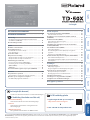 1
1
-
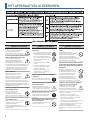 2
2
-
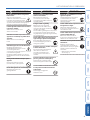 3
3
-
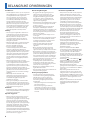 4
4
-
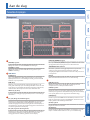 5
5
-
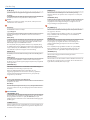 6
6
-
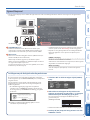 7
7
-
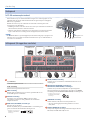 8
8
-
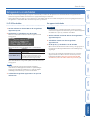 9
9
-
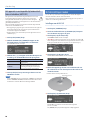 10
10
-
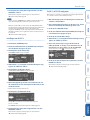 11
11
-
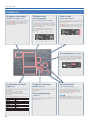 12
12
-
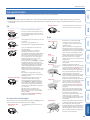 13
13
-
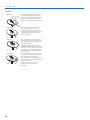 14
14
-
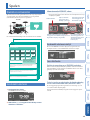 15
15
-
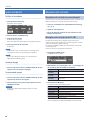 16
16
-
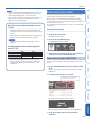 17
17
-
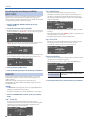 18
18
-
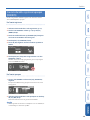 19
19
-
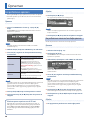 20
20
-
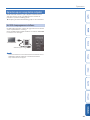 21
21
-
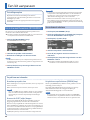 22
22
-
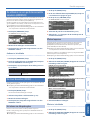 23
23
-
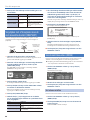 24
24
-
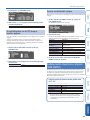 25
25
-
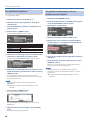 26
26
-
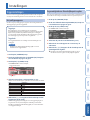 27
27
-
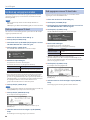 28
28
-
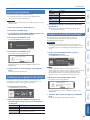 29
29
-
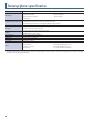 30
30
Roland VAD706 de handleiding
- Type
- de handleiding